
La barra de juegos Xbox de Microsoft en Windows 10 es una forma práctica de llamar una superposición de widgets útiles usando el atajo de teclado de Windows + G. Pero no todos lo necesitan, y si desea deshabilitarlo (o habilitarlo nuevamente más tarde), todo lo que necesita es una visita a Configuración. Así es cómo.
Primero, abra la Configuración de Windows. Para hacerlo, abra el menú Inicio y haga clic en el pequeño icono de «engranaje», o presione Windows + i en su teclado.
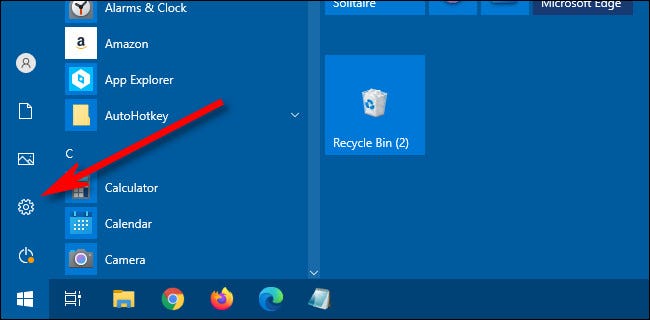
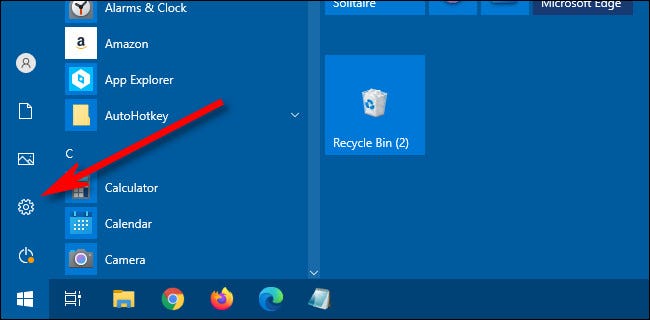
En Configuración, haga clic en «Juegos».
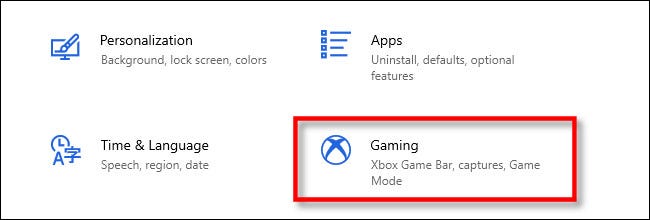
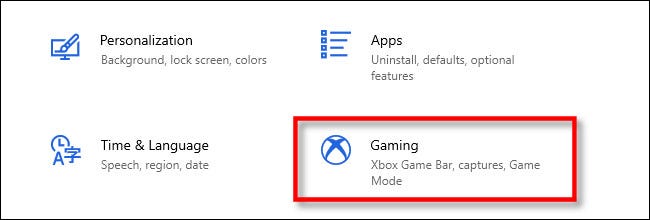
En la configuración de «Xbox Game Bar», haz clic en el interruptor debajo de «Habilitar Xbox Game Bar» hasta que se apague. Eso deshabilitará la barra de juegos de Xbox.
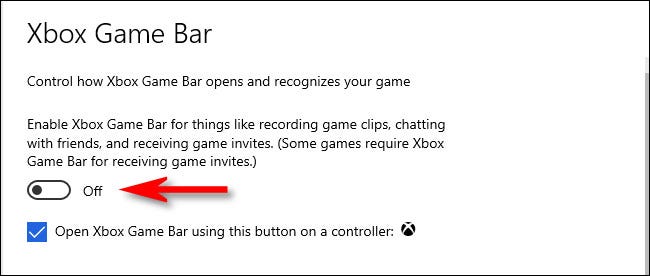
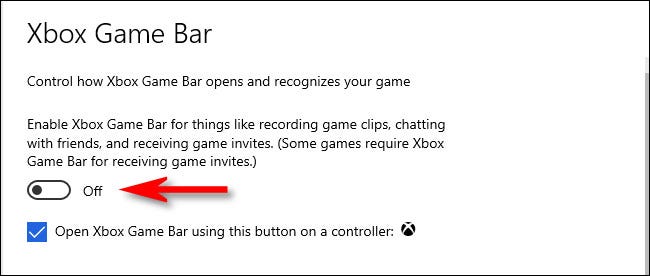
Después de eso, cierre la configuración. Intente presionar Windows + G, y no aparecerá nada. Incluso si presiona el botón Xbox en un controlador Xbox, no sucederá nada. Xbox Game Bar se ha desactivado por completo.
Si desea volver a habilitar la barra de juegos de Xbox, vuelva a visitar la sección «Juegos» en la configuración de Windows y coloque la opción «Habilitar la barra de juegos de Xbox» en la posición «Activado».
Cómo deshabilitar el botón Xbox en Windows 10
De forma predeterminada, si tiene un controlador Xbox 360 o Xbox One conectado a su PC con Windows 10, al presionar el botón Xbox (el círculo grande en el centro del controlador con una «x» en él) aparecerá la barra de juegos Xbox.
Si desea desactivar esto, visite Configuración de Windows> Juegos, luego desmarque la casilla junto a «Abrir la barra de juegos de Xbox con este botón en un controlador».
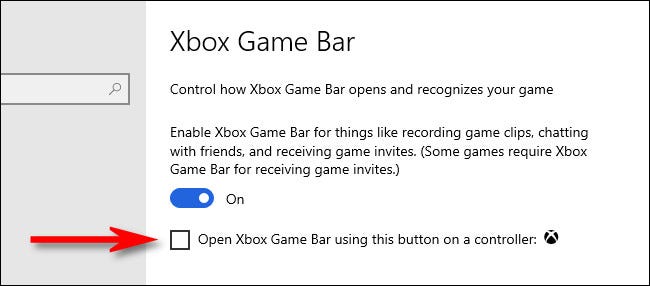
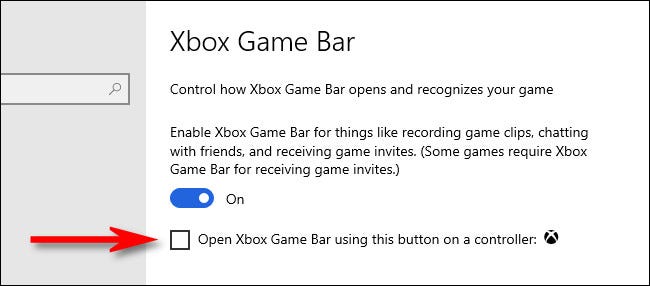
Alternativamente, si desactiva la barra de juegos de Xbox por completo usando el interruptor «Habilitar barra de juegos de Xbox», el botón Xbox en su controlador ya no llamará la barra de juegos. Pero eso también deshabilita la activación de la barra de juegos mediante otros métodos (como el acceso directo de Windows + G). ¡Feliz juego!
RELACIONADO: Cómo conectar cualquier controlador de juego de consola a una PC con Windows o Mac
setTimeout(function(){
!function(f,b,e,v,n,t,s)
{if(f.fbq)return;n=f.fbq=function(){n.callMethod?
n.callMethod.apply(n,arguments):n.queue.push(arguments)};
if(!f._fbq)f._fbq=n;n.push=n;n.loaded=!0;n.version=’2.0′;
n.queue=[];t=b.createElement(e);t.async=!0;
t.src=v;s=b.getElementsByTagName(e)[0];
s.parentNode.insertBefore(t,s) } (window, document,’script’,
‘https://connect.facebook.net/en_US/fbevents.js’);
fbq(‘init’, ‘335401813750447’);
fbq(‘track’, ‘PageView’);
},3000);






